Tujuan dari tutorial ini adalah untuk menunjukkan bagaimana mengubah bahasa sistem dari baris perintah pada Ubuntu 22.04 Jammy Jellyfish. Konfigurasi ini terutama berlaku untuk server Ubuntu 22.04, di mana tidak ada GUI untuk mengubah bahasa sistem Anda, meskipun ini juga berfungsi dengan baik pada sistem desktop.
Dalam tutorial ini Anda akan mempelajari:
- Cara memeriksa setelan bahasa sistem
- Cara menyetel bahasa sistem baru dari baris perintah
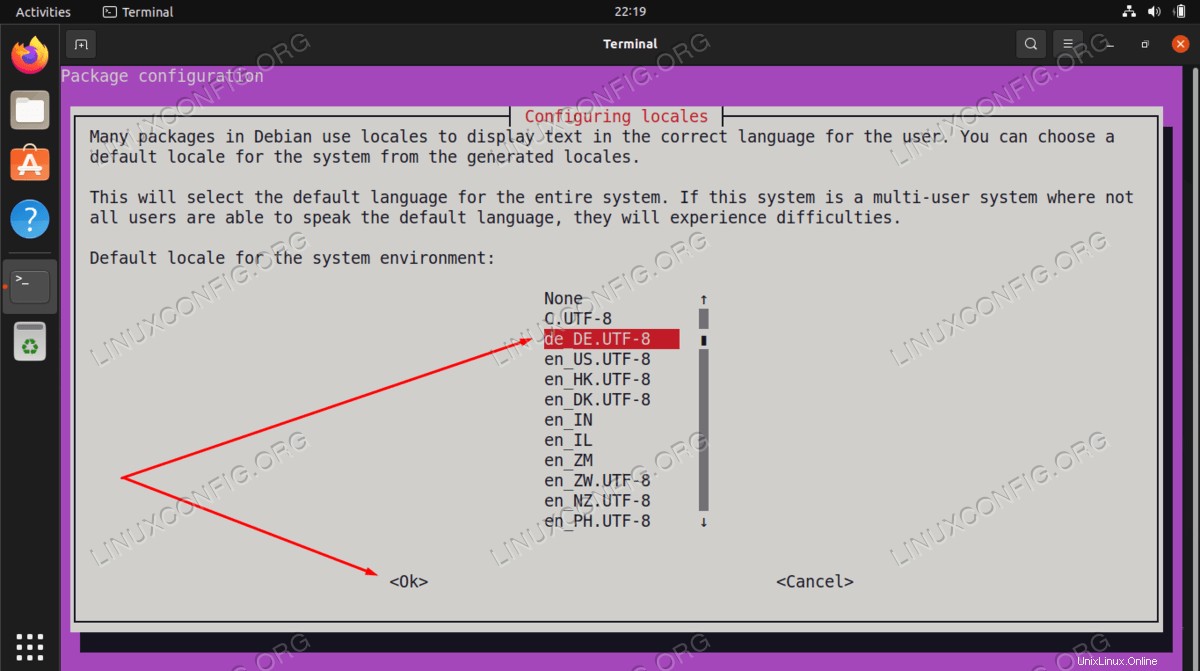
| Kategori | Persyaratan, Konvensi, atau Versi Perangkat Lunak yang Digunakan |
|---|---|
| Sistem | Ubuntu 22.04 Jammy Jellyfish |
| Perangkat Lunak | T/A |
| Lainnya | Akses istimewa ke sistem Linux Anda sebagai root atau melalui sudo perintah. |
| Konvensi | # – membutuhkan perintah linux yang diberikan untuk dieksekusi dengan hak akses root baik secara langsung sebagai pengguna root atau dengan menggunakan sudo perintah$ – membutuhkan perintah linux yang diberikan untuk dieksekusi sebagai pengguna biasa yang tidak memiliki hak istimewa |
Ubah bahasa sistem di Ubuntu 22.04 dari baris perintah petunjuk langkah demi langkah
- Pada langkah pertama kita akan membuka terminal baris perintah dan memeriksa pengaturan bahasa sistem saat ini. Untuk melakukannya, jalankan perintah lokal tanpa argumen:
$ locale
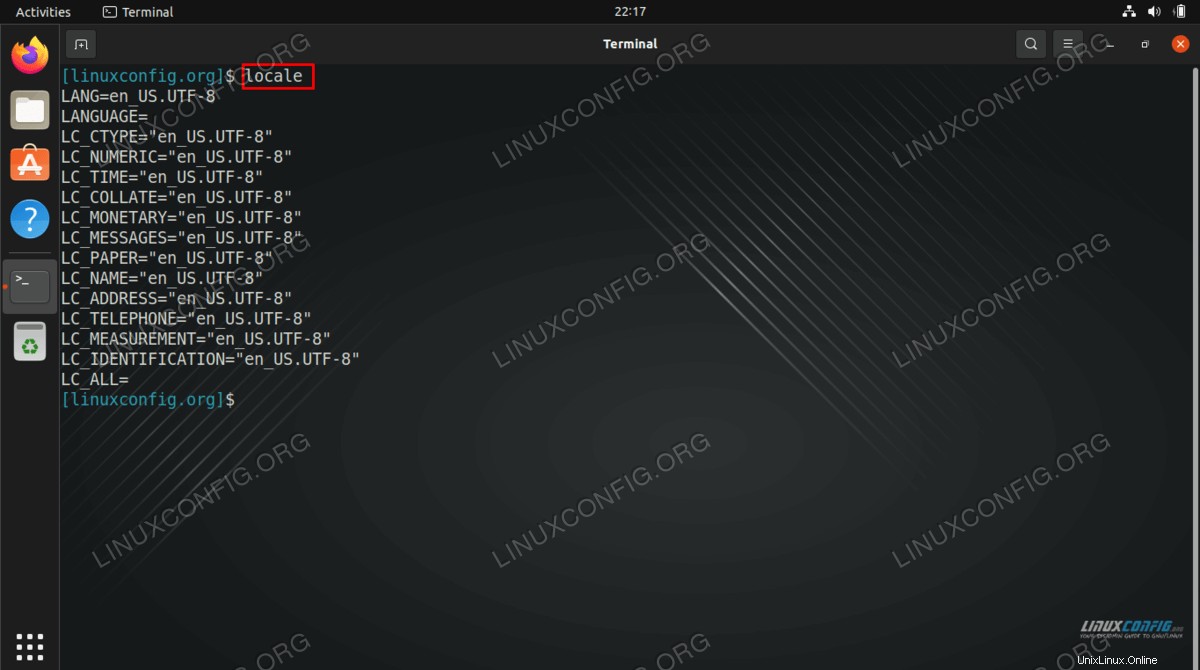
- Selanjutnya, kita akan mengkonfigurasi ulang pengaturan bahasa sistem saat ini. Untuk melakukannya, jalankan
dpkg-reconfiguredi bawah ini perintah:$ sudo dpkg-reconfigure locales
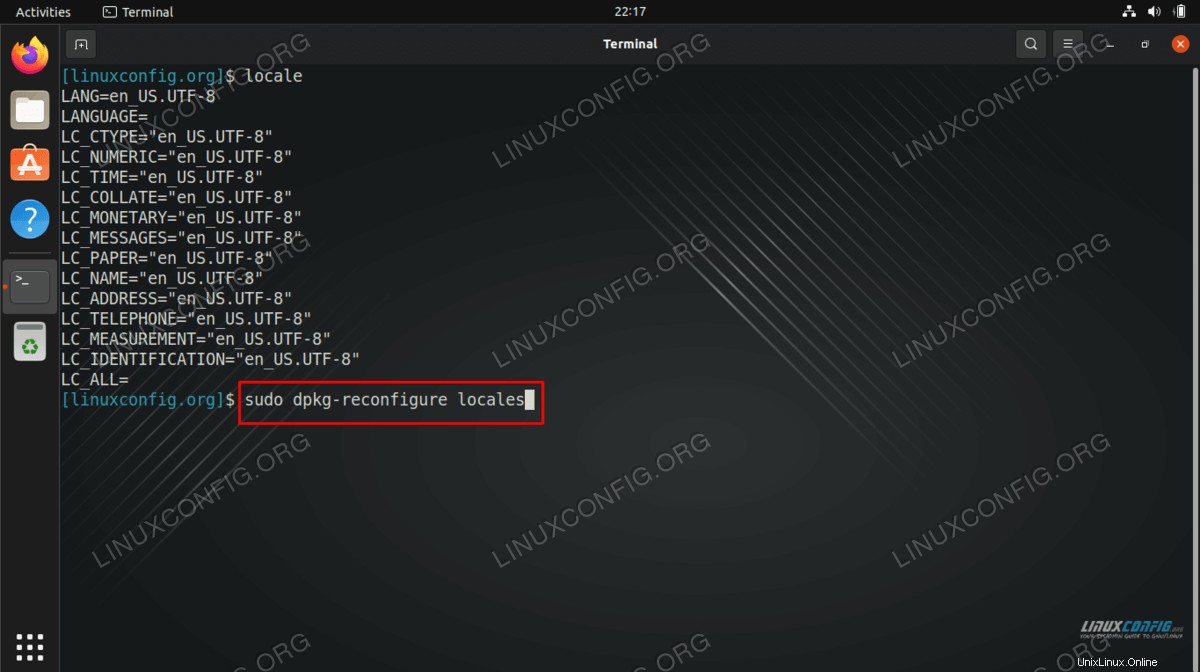
TAHUKAH ANDA?
Perintah khusus systemd untuk mengubah bahasa sistem adalahlocalectlyang memungkinkan lebih banyak opsi konfigurasi. Namun, dalam hal ini menggunakandpkg-reconfigurelebih mudah karena juga secara otomatis mengunduh paket bahasa yang diperlukan dan secara langsung memberi pengguna opsi untuk mengatur bahasa sistem baru sekaligus. Bagaimanapun, ada baiknya memeriksaman localectluntuk informasi lebih lanjut. - Selanjutnya, pilih bahasa sistem yang Anda inginkan. Pilih bahasa sistem dari menu menggunakan panah navigasi dan
SPACE. Setelah siap pindah keOKdengan menggunakanTABdan tekanENTER.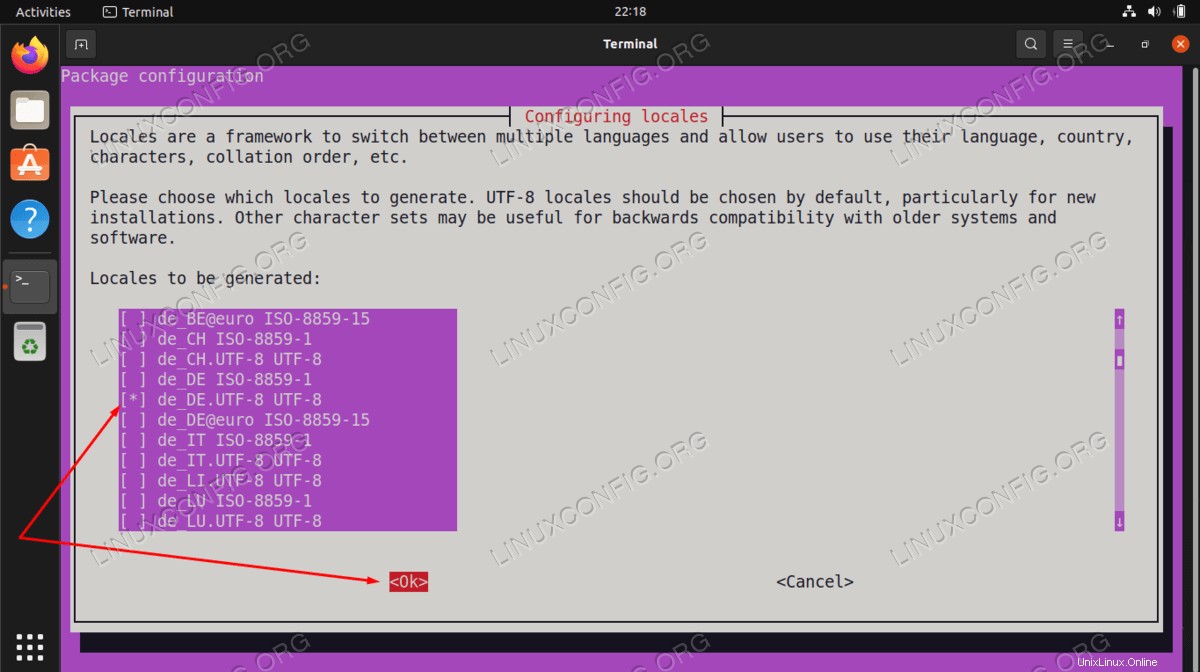
- Selanjutnya, pilih bahasa yang ingin Anda gunakan sebagai bahasa utama untuk keseluruhan sistem.
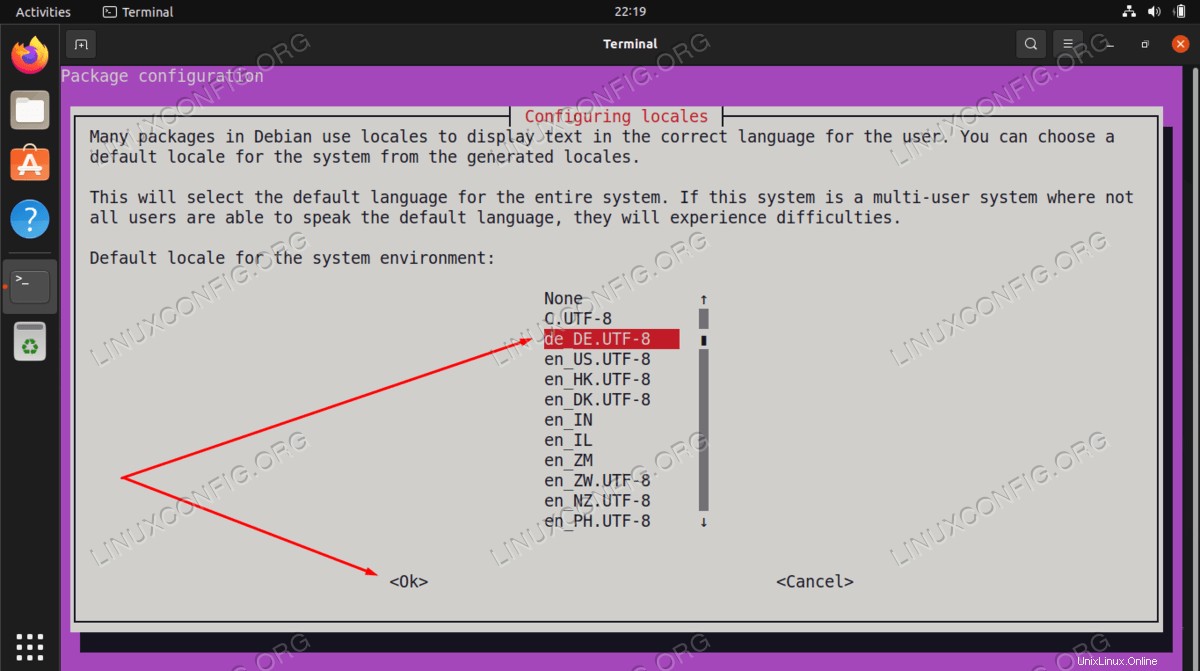
- Log out dan login untuk mengkonfirmasi pilihan Anda dengan mengeksekusi
localeperintah.$ locale
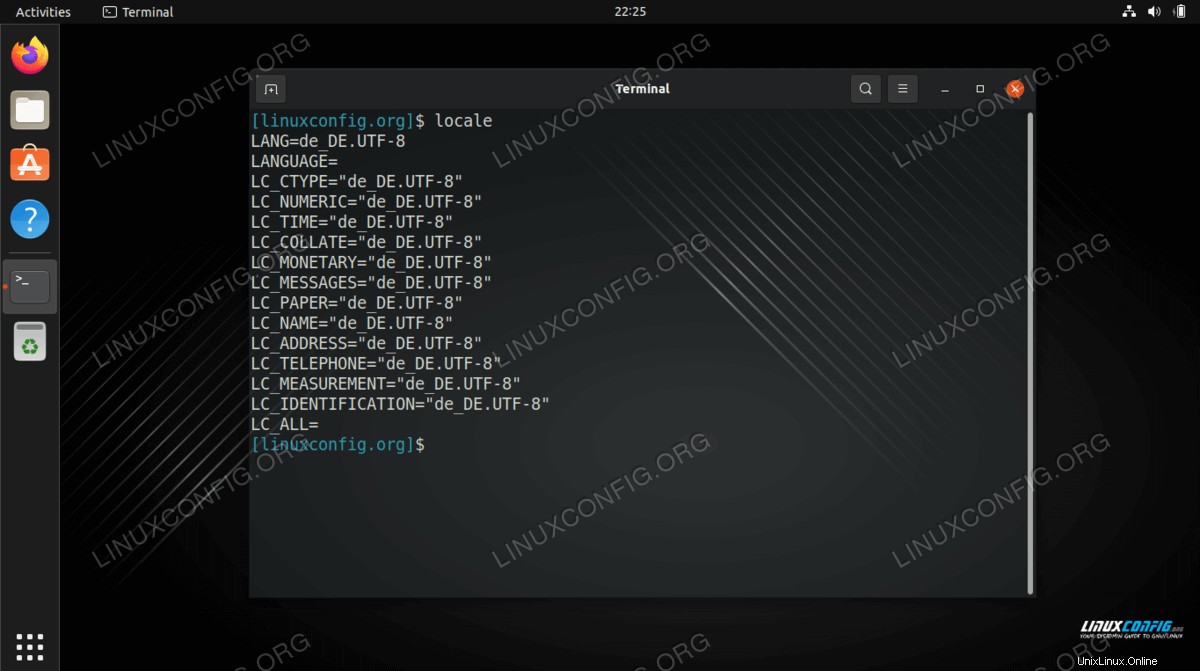
Pemikiran Penutup
Dalam tutorial ini, kita melihat bagaimana mengubah bahasa sistem dari baris perintah di Ubuntu 22.04 Jammy Jellyfish Linux. Pengaturan bahasa baru harus tetap ada untuk semua paket baru yang diinstal, dan akan dapat diamati di semua area sistem Anda, asalkan paket yang Anda instal memiliki terjemahan yang tersedia untuk bahasa yang Anda pilih.
Cara menginstal Telegram di Ubuntu 22.04 Jammy Jellyfish Linux
Cara memulai aplikasi secara otomatis di Ubuntu 22.04 Jammy Jellyfish Linux